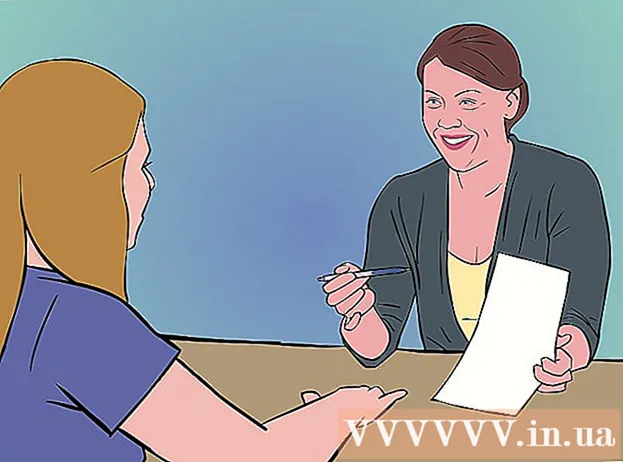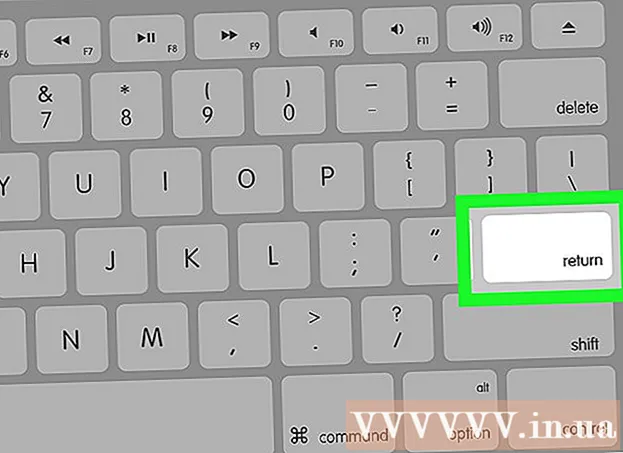Autor:
Eugene Taylor
Dátum Stvorenia:
14 August 2021
Dátum Aktualizácie:
22 V Júni 2024
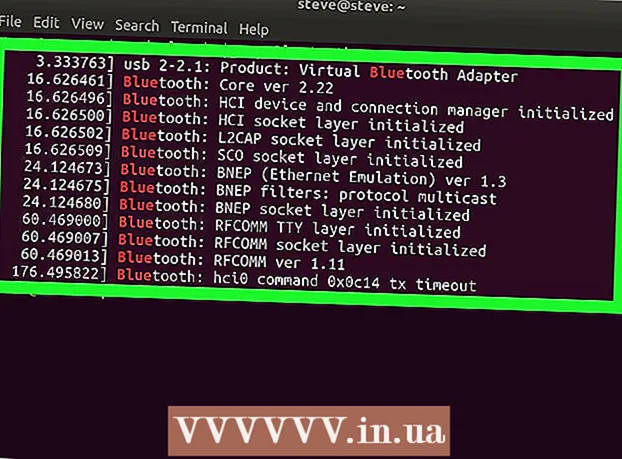
Obsah
- Na krok
- Metóda 1 z 3: V systéme Windows
- Metóda 2 z 3: V systéme Mac
- Metóda 3 z 3: V systéme Linux
- Tipy
- Varovania
Táto wikiHow vás naučí, ako zistiť, či má váš počítač zabudované funkcie Bluetooth. Väčšina počítačov so systémom Windows a takmer všetky počítače Mac majú zabudované karty Bluetooth, ale niektoré stolné počítače a staršie modely nie.
Na krok
Metóda 1 z 3: V systéme Windows
 Otvorte Štart
Otvorte Štart  Otvorte Správcu zariadení. Klepnite na správa zariadenia a potom kliknite Správa zariadení v ponuke Štart. Teraz sa otvorí okno Správca zariadení.
Otvorte Správcu zariadení. Klepnite na správa zariadenia a potom kliknite Správa zariadení v ponuke Štart. Teraz sa otvorí okno Správca zariadení. - Ak ste klikli pravým tlačidlom myši na ikonu Štart, stačí kliknúť Správa zariadení v zobrazenej rozbaľovacej ponuke.
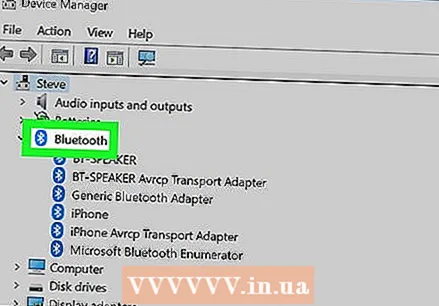 Vyhľadajte nadpis „Bluetooth“. Ak uvidíte v hornej časti okna nadpis „Bluetooth“ (tj. V časti s písmenom „B“), váš počítač má zabudované funkcie Bluetooth.
Vyhľadajte nadpis „Bluetooth“. Ak uvidíte v hornej časti okna nadpis „Bluetooth“ (tj. V časti s písmenom „B“), váš počítač má zabudované funkcie Bluetooth. - Ak nevidíte nadpis „Bluetooth“, váš počítač nemá zabudované funkcie Bluetooth.
Metóda 2 z 3: V systéme Mac
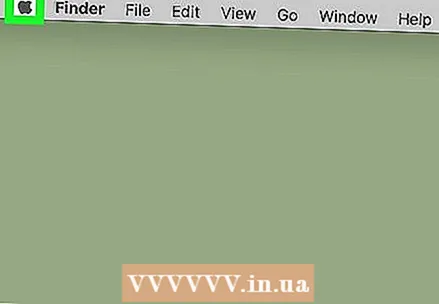 Otvorte ponuku Apple
Otvorte ponuku Apple 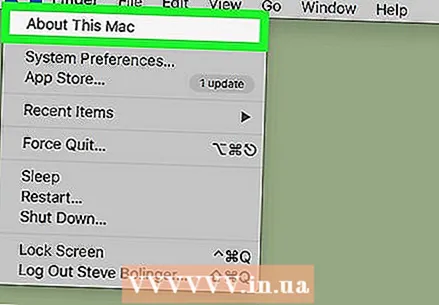 kliknite na O tomto počítači Mac. Táto možnosť sa nachádza v rozbaľovacej ponuke. Teraz sa zobrazí vyskakovacie okno.
kliknite na O tomto počítači Mac. Táto možnosť sa nachádza v rozbaľovacej ponuke. Teraz sa zobrazí vyskakovacie okno.  kliknite na Prehľad systému .... Túto možnosť nájdete v dolnej časti okna O tomto počítači Mac. Keď to urobíte, otvorí sa nové okno.
kliknite na Prehľad systému .... Túto možnosť nájdete v dolnej časti okna O tomto počítači Mac. Keď to urobíte, otvorí sa nové okno. - V starších verziách systému macOS kliknite na ikonu Viac informácií… v tomto okne.
 Rozbaľte sekciu pod nadpisom „Hardvér“. Kliknite na trojuholník smerujúci doprava
Rozbaľte sekciu pod nadpisom „Hardvér“. Kliknite na trojuholník smerujúci doprava  Vyhľadajte podnadpis „Bluetooth“. Pod nadpisom „Hardvér“ vyhľadajte podnadpis „Bluetooth“. Táto podpoložka by mala byť v hornej časti zoznamu možností hardvéru.
Vyhľadajte podnadpis „Bluetooth“. Pod nadpisom „Hardvér“ vyhľadajte podnadpis „Bluetooth“. Táto podpoložka by mala byť v hornej časti zoznamu možností hardvéru. - Ak tu nevidíte podnadpis „Bluetooth“, váš Mac nemá zabudované rozhranie Bluetooth.
 Uistite sa, že váš Mac má Bluetooth. Keď uvidíte podnadpis „Bluetooth“, jedným kliknutím ho vyberte. Ak sa po kliknutí na nadpis zobrazia na pravej strane obrazovky informácie o Bluetooth, váš Mac má zabudované Bluetooth. Ak nie, nemôžete na svojom počítači Mac používať Bluetooth.
Uistite sa, že váš Mac má Bluetooth. Keď uvidíte podnadpis „Bluetooth“, jedným kliknutím ho vyberte. Ak sa po kliknutí na nadpis zobrazia na pravej strane obrazovky informácie o Bluetooth, váš Mac má zabudované Bluetooth. Ak nie, nemôžete na svojom počítači Mac používať Bluetooth.
Metóda 3 z 3: V systéme Linux
 Otvorte terminál. Kliknite alebo dvakrát kliknite na ikonu aplikácie Terminal. Vyzerá to ako čierny štvorec s bielym znakom „> _“.
Otvorte terminál. Kliknite alebo dvakrát kliknite na ikonu aplikácie Terminal. Vyzerá to ako čierny štvorec s bielym znakom „> _“. - Vo väčšine verzií systému Linux môžete tiež kliknúť Alt+Ctrl+T. otvorte okno Terminál.
 Zadajte príkaz na vyhľadanie Bluetooth. Zadajte nasledujúci príkaz a stlačte ↵ Zadajte:
Zadajte príkaz na vyhľadanie Bluetooth. Zadajte nasledujúci príkaz a stlačte ↵ Zadajte: sudo lsusb | grep Bluetooth
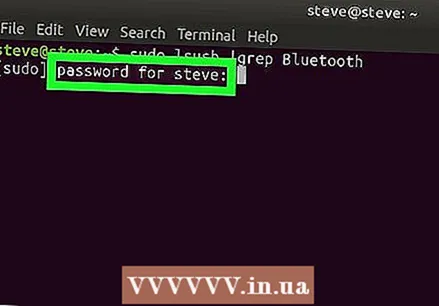 Zadajte svoje heslo. Po zobrazení výzvy zadajte heslo, ktoré používate na prihlásenie do počítača. Potom stlačte ↵ Zadajte.
Zadajte svoje heslo. Po zobrazení výzvy zadajte heslo, ktoré používate na prihlásenie do počítača. Potom stlačte ↵ Zadajte.  Skontrolujte výsledky. Ak na ďalšom riadku vidíte názov a výrobcu zariadenia Bluetooth, potom je v počítači nainštalované rozhranie Bluetooth.
Skontrolujte výsledky. Ak na ďalšom riadku vidíte názov a výrobcu zariadenia Bluetooth, potom je v počítači nainštalované rozhranie Bluetooth. - Ak sa zobrazí prázdny riadok, vo vašom počítači nie je nainštalované Bluetooth.
- Upozorňujeme, že niektoré verzie systému Linux nepodporujú zabudované adaptéry Bluetooth.
Tipy
- Ak váš počítač nemá zabudovaný adaptér, môžete do počítača vložiť adaptér Bluetooth s pripojením USB, aby ste mohli používať Bluetooth.
Varovania
- Systém Linux nie vždy rozpozná adaptéry a adaptéry Bluetooth, najmä ak máte starší model počítača.